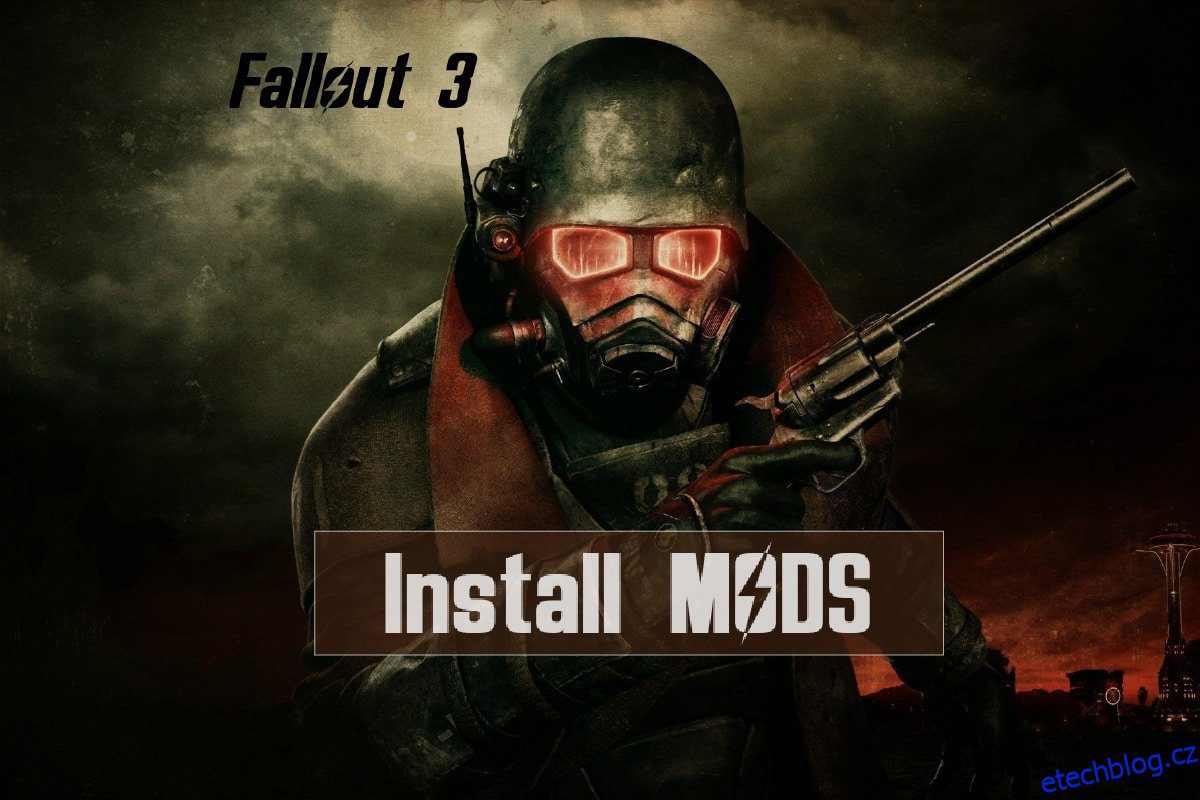Modování bylo vždy zábavné, pokud jde o lepší herní zážitek při hraní ve hře Fallout 3. Nicméně způsob instalace modulů Fallout 3 byl pro hráče vždy problémem složitosti. Co takhle nainstalovat předem vyvinutý mod, který je nejen užitečný, ale také důvěryhodný? Vzhledem ke složitosti hry Fallout 3 si můžete nainstalovat jakýkoli z doprovodných modů Fallout 3, abyste měli společníka na bitvu. Na rozdíl od toho můžete tento článek použít k instalaci libovolného z předem vyvinutých tělových modů Fallout 3. Dalším zajímavým aspektem je, že do hry Fallout 3 můžete integrovat vyšší verzi hry Fallout, tedy modul Fallout 4. Jednou z funkcí je, že můžete upravit vzhled hry instalací modulů Fallout 4 UI.

Table of Contents
Jak nainstalovat Fallout 3 Mods na Windows 10
Před instalací modulů Fallout 3 byste se měli ujistit, že jsou nainstalovány základní požadované moduly a softwarové nástroje, aby bylo možné moduly nainstalovat a používat. Níže uvádíme základní a doplňkové softwarové nástroje, které mohou být vyžadovány k instalaci modů.
Základní softwarové nástroje
Základní softwarové nástroje pro instalaci různých typů modů jsou popsány v této části.
1. Nástroj pro kompresi dat

Prvním a nejdůležitějším nezbytným softwarem je mít jakýkoli obslužný software Data Compression.
- K extrahování souborů staženého modu se používá obslužný software pro kompresi dat.
- K rozbalení souborů ve stažených souborech modu je vyžadován jakýkoli obslužný software pro kompresi dat, jako je WINRAR.
- Zde uvedený odkaz můžete použít ke stažení softwaru WinRAR do vašeho webového prohlížeče.
2. Správce modů

Správce modů se používá k instalaci a odstranění modů Fallout 3 na vašem PC.
- Pro správu modů ve hře Fallout 3 si můžete nainstalovat Fallout Mod Manager.
- Alternativně si můžete nainstalovat Nexus Mod Manager pro správu modulů Fallout 3.
- Můžete použít odkaz ke stažení Fallout Mod Manager ve výchozím webovém prohlížeči a kliknutím na tlačítko MANUAL nainstalovat FOMM.
3. FOSE nebo Fallout Script Extender

Chcete-li nainstalovat mody Fallout 3, musíte mít nainstalovaný mod Fallout Script Extender, abyste se ujistili, že mody fungují perfektně.
- Aby další skriptování souborů mod fungovalo, je nutné nainstalovat mod FOSE.
- Umožňuje modifikacím spouštět podrobnější skripty a algoritmy.
- Rozšíření skriptů však nezmění základní soubory hry.
- Použijte odkaz ke stažení modulu Fallout Script Extender do výchozího webového prohlížeče a kliknutím na tlačítko Stáhnout nainstalujte FOSE.
Další softwarové nástroje
Další nástroje, které zajistí, že nainstalované mody Fallout 3 budou fungovat perfektně, jsou popsány níže v této části.
1. FO3Edit

FO3Edit je softwarový nástroj, který detekuje konflikt mezi mody nainstalovanými na vašem PC.
- Tento dodatečný nástroj se také používá k úpravě modů hry. Můžete tedy upravovat tělesné mody Fallout 3, které máte nainstalované ve hře.
- Použijte zde uvedený odkaz pro přístup k FO3Edit modu a klikněte na tlačítko MANUAL pro instalaci modu.
2. Třídění zatížení
Četné moduly Fallout 3 nainstalované na vašem počítači mohou způsobit problém se současným používáním modulů. K uspořádání zátěže modů ve hře Fallout 3 můžete použít kterýkoli z modů v této sekci.
2A. FOMS nebo Fallout Mod Sorter

Fallout Mod Sorter je nejlepší třídicí software, který může pomoci při načítání modů hry Fallout 3 v pořadí.
- Jinými slovy, software pomáhá při načítání modů v pořadí zatížení každého modu. Po instalaci modulů Fallout 3 tedy můžete tento nástroj snadno použít k třídění zátěže modulů.
- Použijte odkaz pro získání FOMS v komunitě Nexus Mod a kliknutím na tlačítko MANUAL nainstalujte software.
2B. BOSS pro FO3 nebo Better Oblivion Sorting Software

Software Better Oblivion Sorting Software je další nástroj, který pomáhá automaticky třídit zátěž modů.
- Mod BOSS pomůže při třídění modů, jako jsou doprovodné mody Fallout 3, na základě nutnosti a přidělí mody tak, aby fungovaly podle potřeby.
- Pomocí zde uvedeného odkazu získáte přístup k nástroji BOSS a kliknutím na tlačítko Stáhnout BOSS na GitHubu nástroj nainstalujete.
2C. LOOT nebo nástroj pro optimalizaci pořadí načtení

Nástroj Load Order Optimization Tool je aktualizovaná verze softwaru BOSS pro třídění modů.
- Pomocí odkazu můžete otevřít mod nabídky LOOT a kliknutím na tlačítko MANUAL jej nainstalovat.
3. Hry pro Windows LIVE
Games for Windows Live je software, který pomáhá při instalaci her do počítače. Software však může být v konfliktu s moduly Fallout 3 na vašem PC.
- Mod zakáže program GfWL nebo Game for Windows Live běžící na pozadí.
- Mod navíc pomáhá přesouvat DLC každého modu do složky hry Fallout 3. Chyby s nesprávnou instalací souborů lze tedy zanedbat.
4. FOIC nebo Fallout Installation Cleaner
Pro instalaci modulů Fallout 3 je vyžadováno bezproblémové rozhraní.
- Fallout Installation Cleaner je software, který pomáhá při čištění všech nástrojů třetích stran ve hře Fallout 3 a odstraňuje problematické mody.
- To lze použít, pokud se pokoušíte vyčistit instalaci nebo přeinstalovat moduly Fallout 3.
5. ArchiveInvalidation Invalided

Soubory modu mohou být ztraceny na jakémkoli jiném místě v Průzkumníku Windows.
- Chcete-li problém vyřešit, musíte nainstalovat mod ArchiveInvalidation Invalidated, který umožní umístění souborů modů do složky Data.
- Použijte uvedený odkaz pro přístup k ArchiveInvalidation Invalidated mod a kliknutím na tlačítko MANUAL nainstalujte mod.
- Alternativně můžete použít mody jako Body Replacer, Weapon Mod Kit, Armor Mods atd. Tento software lze také použít na modech Fallout 4 UI.
Metody instalace Fallout Mods
V této části jsou vysvětleny dvě hlavní možnosti instalace modulů Fallout 3 na váš počítač.
Možnost I: Použití Fallout Mod Manager
Metoda instalace modů pomocí Fallout Mod Manager je popsána v této části.
1. Spusťte Fallout Mod Manager z vyhledávací lišty Windows.
2. Otevřete Správce balíčků kliknutím na tlačítko v pravé části okna.

3. V dalším okně klikněte na tlačítko Přidat FOMod.
4. Vyhledejte složku mod v prohlížeči souborů a vyberte konkrétní mod, který chcete nainstalovat.
Poznámka: Mod se ve hře aktivuje, pokud je zaškrtnuto políčko vedle modu.
5. Postupujte podle pokynů na obrazovce v průvodci instalací a nainstalujte moduly těla Fallout 3.
Běžný způsob přímé instalace modulů Fallout 3 z oficiální komunity Nexus Mod je popsán v této části.
1. Stiskněte klávesu Windows, zadejte Google Chrome a klikněte na Otevřít.

2. Otevřete oficiální web NEXUSMODS a klikněte na tlačítko PŘIHLÁSIT se v pravém horním rohu domovské stránky.

3. Přihlaste se ke svému účtu v komunitě pomocí přihlašovacích údajů k účtu.

4. Pomocí vyhledávací lišty v pravém horním rohu stránky vyhledejte mod FOSE.
Poznámka: Zde se mod FOSE používá k vysvětlení způsobu instalace modů Fallout 3.

5. Klikněte na tlačítko MANUAL download na stránce pro stažení modu.

6. Při instalaci modu postupujte podle pokynů na obrazovce průvodce instalací.
Poznámka: Průvodce instalací může být podobný bez ohledu na typ modu, který instalujete, ať už jde o tělové mody Fallout 3 nebo doprovodné mody Fallout 3.
7. Pomocí nástroje pro kompresi dat extrahujte soubory staženého modu.
8. Vyberte všechny pluginy a složky modu a stisknutím kláves Ctrl+X vyjměte obsah.
Poznámka: Ujistěte se, že jste ve složkách vybrali soubory *.esp (Elder Scrolls Plugin), *.esm (Elder Scroll Master) a *.bsa (Bethesda Softworks Archive – uživatelsky vytvořené mody).
9. Otevřete Průzkumníka souborů současným stisknutím kláves Windows + E, přejděte do adresáře dat a stisknutím kláves Ctrl + V vložte soubory do umístění.
9A. Pro verze DVD přejděte do umístění Tento počítač > Místní disk (C:) > Program Files > Bethesda Softworks > Fallout 3 > Data.

9B. U verzí Steam přejděte do umístění Tento počítač > Místní disk (C:) > Steam > steamapps > Common > Fallout 3 > Data.
Poznámka: Případně můžete soubory uložit do umístění Tento počítač > Místní disk (C:) > Program Files (x86) > Steam > steamapps > společné > Fallout 3 goty.

Tip pro profesionály: Jak zajistit, aby mody fungovaly
Úspěšným krokem instalace Fallout 3 modů je zajistit, aby nainstalované mody fungovaly perfektně. Chcete-li zajistit, aby mody fungovaly perfektně, můžete použít tři možnosti popsané v této části.
Možnost I: Ověřte soubory Mod
Mod ArchiveInvalidation Invalidated se používá k zajištění dokonalého stahování souborů modu do složky Data. Níže uvedené kroky vám poradí, jak ověřit mod soubory na vašem PC.
1. Otevřete nástroj ArchiveInvalidation Invalidated a extrahujte obsah pomocí softwaru Datakomprese Utility.
2. Klikněte na tlačítko Aktivovat v průvodci aktivací.
Možnost II: Upravit soubor ve FOMM
Soubory modů stažených pomocí Fallout Mod Manager mohou být nesprávně nakonfigurovány. Chcete-li problém vyřešit, můžete změnit hodnotu položky zneplatnění.
1. Spusťte Průzkumníka souborů současným stisknutím kláves Windows + E a přejděte na cestu umístění.
C:UsersLenov0DocumentsMy GamesFallout 3
Poznámka: Otevřete složku uživatelského účtu místo složky Lenov0 v zadané cestě.

2. Klepněte pravým tlačítkem myši na soubor Fallout.ini, přesuňte kurzor na možnost Otevřít pomocí a v přilehlé nabídce klepněte na možnost Poznámkový blok.

3. Změňte položku bInvalidateOlderFiles z 0 na 1 v souboru.
4. Stiskněte současně klávesy Ctrl + S pro uložení souboru FOMM.
Možnost III: Ověřte GECK Mods pomocí FOMM
Při instalaci modulů Fallout 3 jste si možná všimli, že soubory modu obsahují mnoho souborů. Existují tři typy souborů modů Fallout 3, jmenovitě *.esp (Elder Scrolls Plugin), *.esm (Elder Scroll Master) a *.bsa (Bethesda Softworks Archive – mody vytvořené uživatelem). Soubory *.esp mohou být poškozené a integritu souborů můžete zkontrolovat pomocí Fallout Mod Manager.
1. Otevřete Fallout Mod Manager.
2. Zkontrolujte všechny soubory *.esp nebo GECK Mods pomocí FOMM.
***
Hlavním cílem článku je vysvětlit způsob instalace modulů Fallout 3. Tento článek můžete použít k instalaci různých typů modů, jako jsou tělesné mody Fallout 3 nebo doprovodné mody Fallout 3. Použijte prosím sekci komentářů a zanechte své návrhy a dotazy k tématu.